iPhoneのテキストメッセージをバックアップしたいのですが、iPhoneからパソコンにテキストメッセージを転送したいのですが、やり方がわかりません。家族、友人、仕事仲間などから送られてきた大切なメッセージは失いたくないので、パソコンに安全に保存しておきたいのです。iPhoneをiTunesで同期してみましたが、連絡先と写真しか転送されないようです。
- Appleコミュニティより
iPhone でテキスト メッセージをバックアップしたい場合は、このガイドで、貴重で役に立つメッセージの損失を防ぐ 3 つの効果的な方法を紹介します。
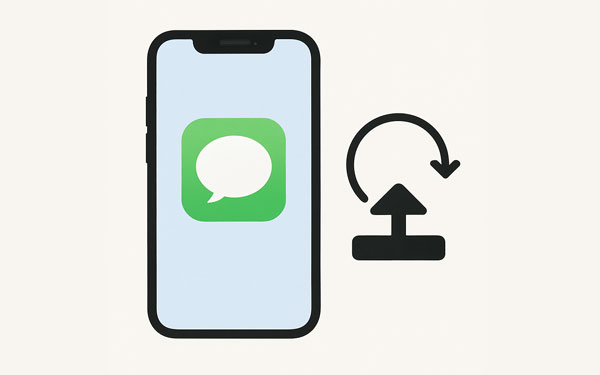
メッセージやその他のデータをパソコンに簡単にバックアップしたい場合は、 「iPhoneデータマネージャー」のような専門性の高いソフトウェアが最適です。このツールを使えば、保存したいメッセージと保存場所を正確に選択できます。iPhoneからパソコンにメッセージを簡単にエクスポートしたり、一度にすべてのメッセージをバックアップしたりすることも可能です。
- iPhone からコンピューターにテキスト メッセージを選択的に転送します。
-さまざまな iPhone データを一度にコンピューターにバックアップします。
- コンピューター上のバックアップ メッセージやその他のデータにアクセスできるようにします。
- テキスト メッセージを HTML、TXT、CSV として保存します。
- 連絡先、写真、ビデオ、カレンダーイベント、音楽などを iPhone からコンピューターに転送します。
- iOS 26を含むiOS 5.0以上をサポートします。
iPhone データマネージャーをダウンロードしてください。
ステップ1: iPhoneデータマネージャーをコンピュータにダウンロードしてインストールします。USBケーブルを使ってiPhoneをコンピュータに接続します。接続したら、iPhoneで「このコンピュータを信頼」をタップします。

ステップ 2:ソフトウェアで、左側のメニューから「 SMS 」タブをクリックして、すべてのメッセージを表示します。
ステップ3:バックアップしたい会話を選択します。上部の「エクスポート」ボタンをクリックします。CSV、HTML、テキストなどの形式でメッセージを保存すると、パソコンで簡単に読み取ることができます。

iCloudは、テキストメッセージを含むデバイス全体をワイヤレスでバックアップできる便利な方法を提供しています。iCloudではメッセージの処理方法が2種類あり、iCloudバックアップにメッセージをバックアップするか、iCloudアカウントに直接同期するかを選択できます。
ステップ 1: iPhone の「設定」に移動し、上部の「 [あなたの名前] 」をタップして、「 iCloud 」を選択します。
ステップ 2:下にスクロールして「メッセージ」をタップし、「この iPhone を同期」をオンに切り替えます。
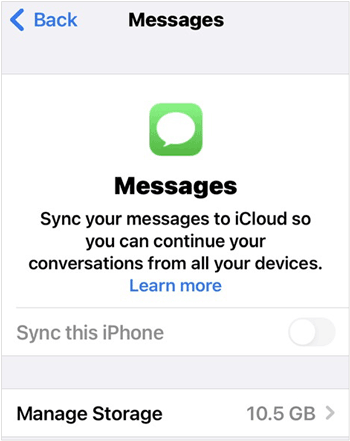
有効にすると、すべてのメッセージがiCloudにアップロードされ、通常のiCloudバックアップには含まれなくなります。メッセージの削除など、変更を加えた場合は、同期されているすべてのデバイスに反映されます。
ステップ1:設定を開き、「 [あなたの名前] 」>「 iCloud 」>「 iCloudバックアップ」をクリックします。
ステップ 2: 「この iPhone をバックアップ」をオンにして、「今すぐバックアップ」をタップし、手動バックアップを開始します。

この方法では、デバイスのデータの完全なスナップショットが作成され、新しい iPhone または工場出荷時の設定にリセットされた iPhone に完全に復元できます。
iPhoneのテキストメッセージをパソコンにバックアップするにはどうすればいいですか?パソコンにローカルバックアップをしたい場合は、Finder(macOS)またはiTunes(Windows)を使用するのが標準的な方法です。ただし、メッセージだけ、または特定のメッセージだけをバックアップすることはできません。iTunesやFinderでは、メッセージを含むiPhoneのすべてのデータしかバックアップできません。
ステップ1: USBケーブルでiPhoneをコンピュータに接続します。次に、iTunes(Windows PCまたは古いMac)またはFinder(macOS Catalina以降を搭載したMac)を開きます。
ステップ2: FinderのサイドバーまたはiTunesウィンドウにiPhoneが表示されたら選択します。「概要」または「一般」タブの下に、バックアップのセクションが表示されます。
ステップ3: 「ローカルバックアップを暗号化」のボックスにチェックを入れ、必要に応じてパスワードを設定します。「今すぐバックアップ」をクリックします。コンピュータにiPhoneの完全なバックアップが作成され、いつでも復元できます。

Q1: iCloud バックアップにはテキストメッセージが含まれますか?
はい、iCloud のバックアップにはテキストメッセージが含まれますが、設定によります。Apple が iCloud でメッセージを処理する方法は主に 2 つあり、それらは互いに排他的です。
Q2: MMS(テキスト内の画像/動画)もバックアップされますか?
はい、「iCloud のメッセージ」を有効にしていない場合、MMS メッセージ (写真とビデオ) は他のテキスト メッセージとともに iCloud バックアップに含まれます。
Q3: バックアップしたメッセージをコンピューターで読むことはできますか?
直接ではありません。Appleはバックアップ内のデータベースに保存します。復元せずに読み取るには、iPhoneデータマネージャーなどのサードパーティ製の抽出ツールが必要です。
iPhoneのテキストメッセージのバックアップは、データ保護のためのシンプルながらも重要なステップです。iPhoneのメッセージを選択的にバックアップできる柔軟性を重視するなら、 iPhoneデータマネージャーが最適です。これを使えば、いつでもパソコンでiPhoneのメッセージを閲覧できます。さらに、ワイヤレスのiCloud同期とiCloudバックアップ、そしてiTunesとFinderの有線バックアップも簡単に利用できます。お好みの方法を選ぶだけです。
関連記事
iPhone から Android にテキスト メッセージ/iMessage を転送する方法は?
AndroidスマートフォンとiPhoneから裁判所用のテキストメッセージを印刷する方法
[トップ5の方法] iPhoneからAndroidに音楽を簡単に転送する方法
Copyright © samsung-messages-backup.com All Rights Reserved.